深度win10- 绿色安全免费的win10系统下载站
自助下单地址(拼多多砍价,ks/qq/dy赞等业务):点我进入
安全模式是一种可能只包含基本的驱动程序、关键的系统文件、必要的系统服务的纯操作系统,选择进入安全模式后,系统将不使用网络连接;
总之,安全模式是一种相对安全的纯操作系统模式,系统除了提供必要的系统程序外,它不会运行额外的、多余的、非系统必要的程序,在该安全模式下,可以为用户提供系统文件检查、编辑注册表、删除文件、修复系统等等服务;安全模式往往被用于拯救操作系统;
xp进入安全模式的方法:
1、开机在进入Windows系统启动画面之前按下F8键;然后又出现一个界面,在界面窗口上选择“安全模式”选择你直接按“Enter”键,也就是确定就可以了。
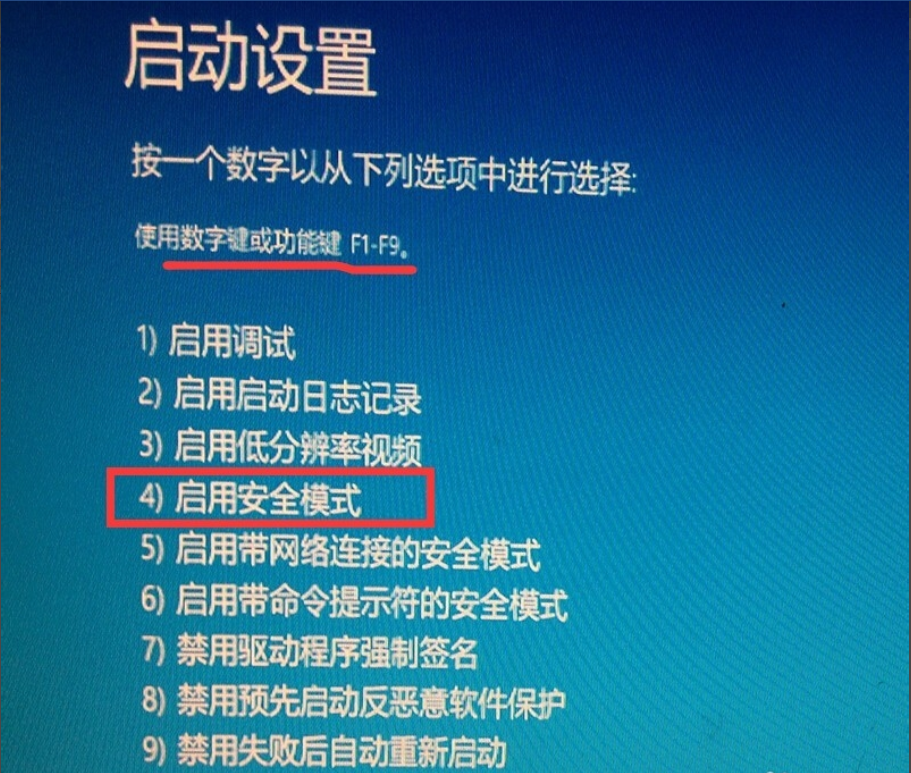
紧接着出现一个界面,这个界面是屏幕左上角有一个光标在跳动,时间要长一点,请耐心等待。之后,出现一个界面,问你是,还是否xp电脑进入安全模式,你选“是”就可以进入安全模式了。
2、当然我们也可以尝试这种方法进入到电脑的安全模式,首先点击开始菜单,然后点击“运行”输入【msconfig】后,弹出系统配置对话框,在依次点击Boot.ini标签。选择/SAFEBOOT。接着点击“确定”按钮保存退出xp电脑进入安全模式,最后电脑进入重启状态。
当电脑重启之后就会进入到Windows XP高级选项菜单,在上面有一大串的列表,在列表上面选择“安全模式”即可进入到安全模式。这样在安全模式上面就可以进行操作比如杀毒,系统修复,磁盘清理等操作。
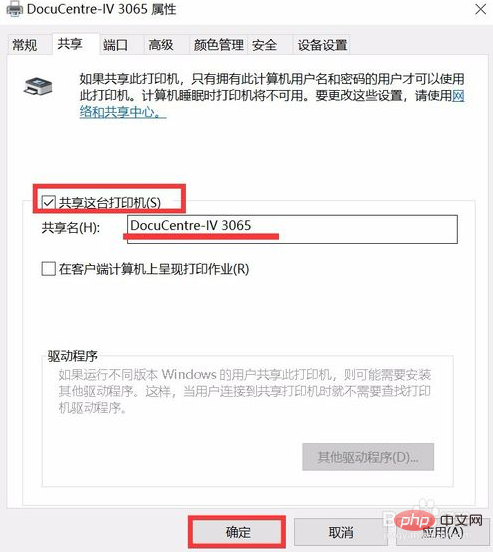
其他操作系统怎么进入安全模式
不同版本的系统进入安全模式的`方法并不一样,在以前的系统中,比如2000系统之前的windows系统版本中,进入安全模式需要在开机时按ctrl键才能选择进入。还有其他的品牌电脑配置可能不一样,进入安全模式的方法也是不同,通常这些可以尝试按住F2或者F5来进入安全模式。
其实进入安全模式的方法还是比较简单的,一般情况下可以直接通过按F8进入到安全模式
【xp怎么进入安全模式】相关文章:
计算机在运行中如何进入安全模式状态08-17
xp怎么设置共享打印机12-14
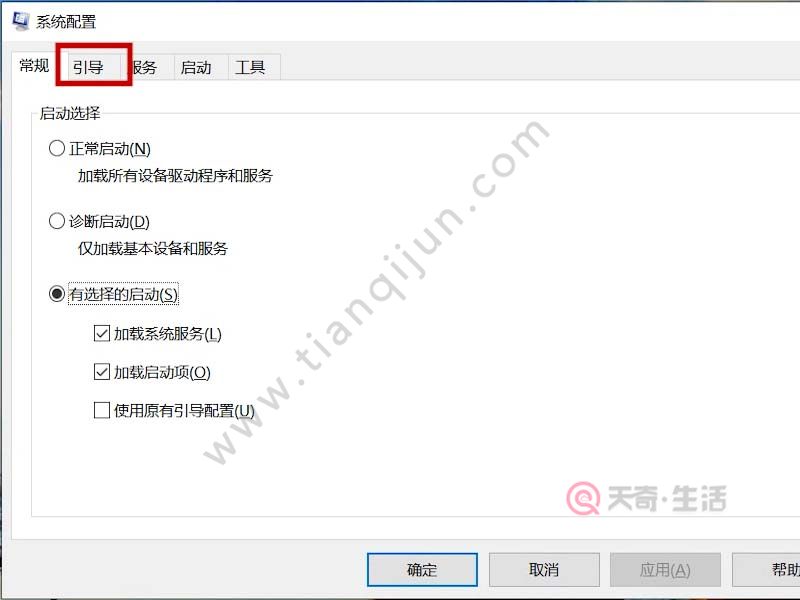
xp共享打印机怎么设置12-14
怎么设置打印机共享xp12-13
共享打印机怎么设置xp11-29

打印机共享xp怎么设置?11-29
u盘怎么装xp系统图解11-03
U盘只读模式怎么设置11-05
上网前保证Win XP安全的办法有哪些12-19
Win XP使用经验12-19
更多精彩:皮皮虾appwww.win7gw.com2022-03-03 /
系统之家WINDOWS 10 X64完美专业版 2022.03
2022-03-03 /
2022-02-28 /
2022-02-28 /
2022-02-23 /
2022-02-23 /
2022-02-23 /
2022-02-23 /
2022-02-17 /
 usb摄像头安防监控系统x86 edition lol科技卡盟-lol手游科技卡盟2023-03-28
usb摄像头安防监控系统x86 edition lol科技卡盟-lol手游科技卡盟2023-03-28
 刷qq永久会员最便宜的网站(免费刷永久超级会员的网站)-2023-03-28
刷qq永久会员最便宜的网站(免费刷永久超级会员的网站)-2023-03-28
 电脑经常重启是什么原因 刷点券-免费刷10万点券不封号2023-03-28
电脑经常重启是什么原因 刷点券-免费刷10万点券不封号2023-03-28
 圆通速递官网查询单号查询追踪2023-03-28
圆通速递官网查询单号查询追踪2023-03-28
 全网最低价刷qq业务平台在线-qq名片赞在线刷免费,139卡盟2023-03-28
全网最低价刷qq业务平台在线-qq名片赞在线刷免费,139卡盟2023-03-28
 移动硬盘写保护无法格式化 全国卡盟排行榜第一-全国十大卡盟排行业务网2023-03-28
移动硬盘写保护无法格式化 全国卡盟排行榜第一-全国十大卡盟排行业务网2023-03-28
 阳台是否可以装洗衣机 卡盟排行榜-最强卡盟排行榜2023-03-28
阳台是否可以装洗衣机 卡盟排行榜-最强卡盟排行榜2023-03-28
 qq会员秒9000成长值-大会员成长值怎么刷一周6002023-03-28
qq会员秒9000成长值-大会员成长值怎么刷一周6002023-03-28
 外媒曝光:三星 Galaxy S21 系列将有绿色版本2021-01-19
外媒曝光:三星 Galaxy S21 系列将有绿色版本2021-01-19
 三星制定保守的 Galaxy S21 5G 出货量目标:2600 万部,跟 S20 系列相同2021-01-26
三星制定保守的 Galaxy S21 5G 出货量目标:2600 万部,跟 S20 系列相同2021-01-26
 荣获科学技术奖,腾讯携手合作伙伴助力移动互联网数字娱乐产业创新2021-01-21
荣获科学技术奖,腾讯携手合作伙伴助力移动互联网数字娱乐产业创新2021-01-21
 Intel暗示首款桌面独显DG2今年发布:高性能没跑了2021-01-19
Intel暗示首款桌面独显DG2今年发布:高性能没跑了2021-01-19
 基于安卓 11:国行三星 Galaxy Note 20 系列推送 One UI 32021-01-28
基于安卓 11:国行三星 Galaxy Note 20 系列推送 One UI 32021-01-28
 荣耀 V40 通过 3C 认证,支持 66W 快充2020-12-19
荣耀 V40 通过 3C 认证,支持 66W 快充2020-12-19
 OPPO Find X3 Pro 官方宣传图、相机参数曝光:搭载 25 倍变焦微距镜头2021-02-03
OPPO Find X3 Pro 官方宣传图、相机参数曝光:搭载 25 倍变焦微距镜头2021-02-03
 不止 V40,荣耀商城测试网页源代码曝光:5 款新品有望集中发布2021-01-08
不止 V40,荣耀商城测试网页源代码曝光:5 款新品有望集中发布2021-01-08
 京东推出京造 NVMe 固态硬盘:1TB 预约价 699 元起2021-01-29
京东推出京造 NVMe 固态硬盘:1TB 预约价 699 元起2021-01-29
 彭博社记者 Mark Gurman:苹果 2021 款 iPad Pro A14X 处理器性能比肩 M12021-03-01
彭博社记者 Mark Gurman:苹果 2021 款 iPad Pro A14X 处理器性能比肩 M12021-03-01